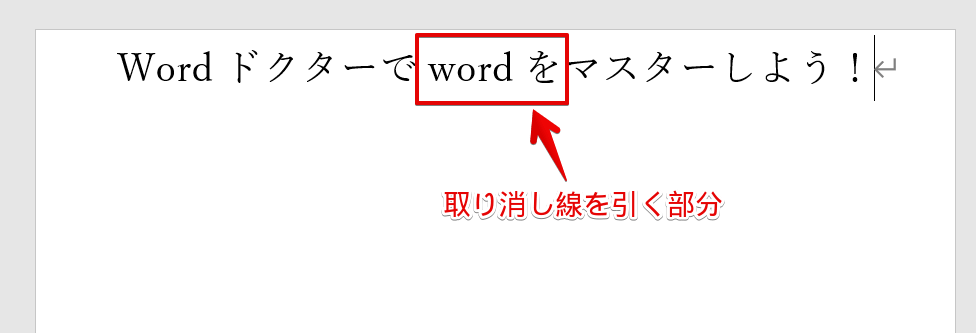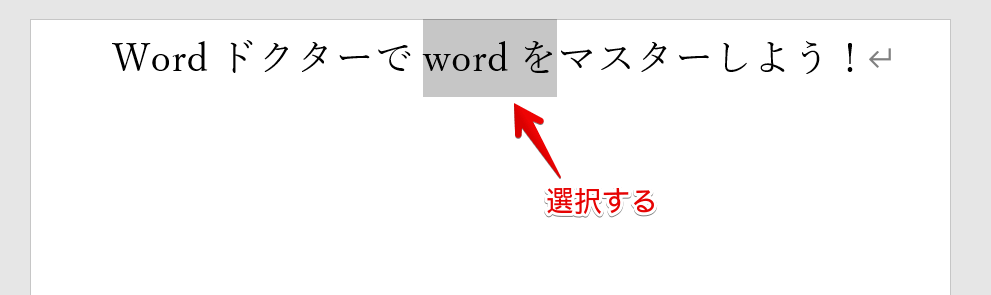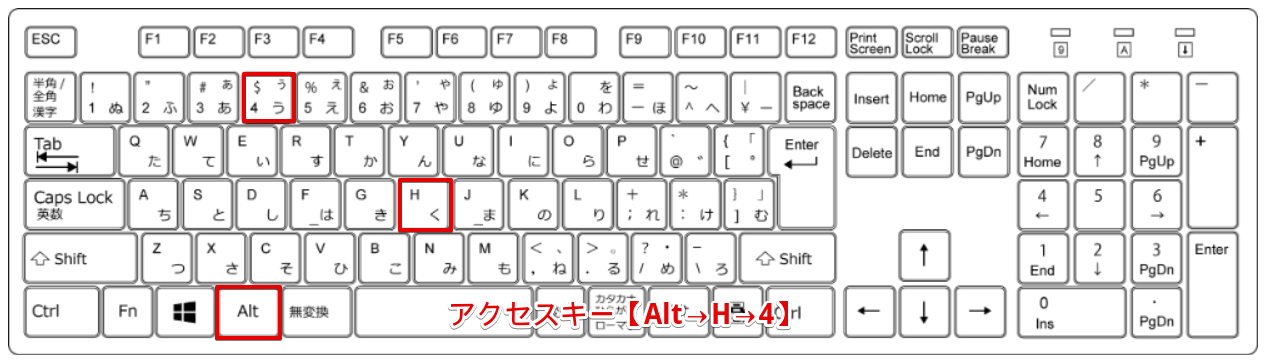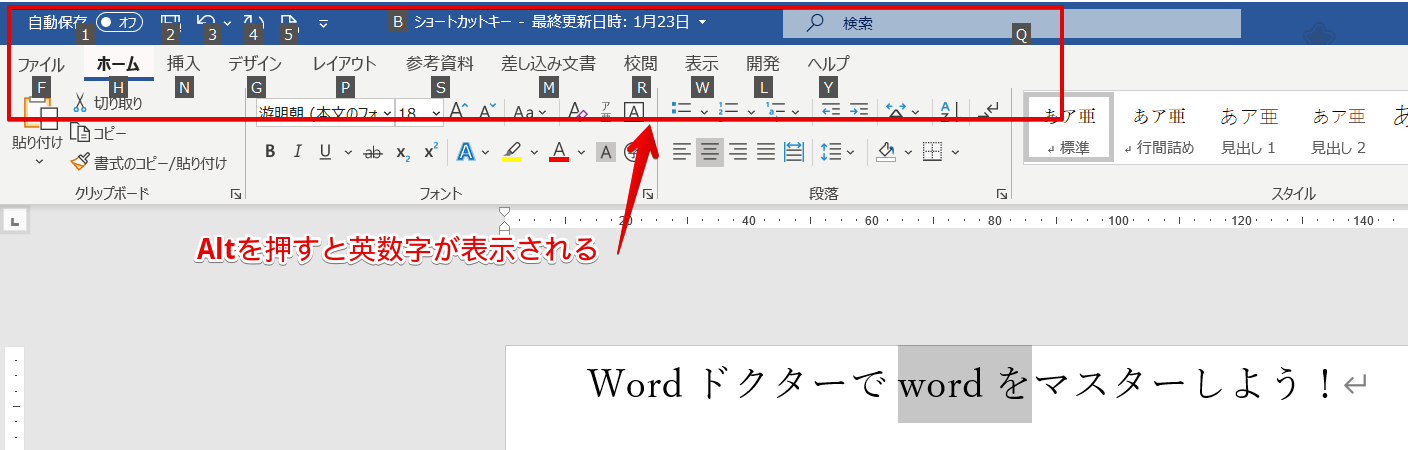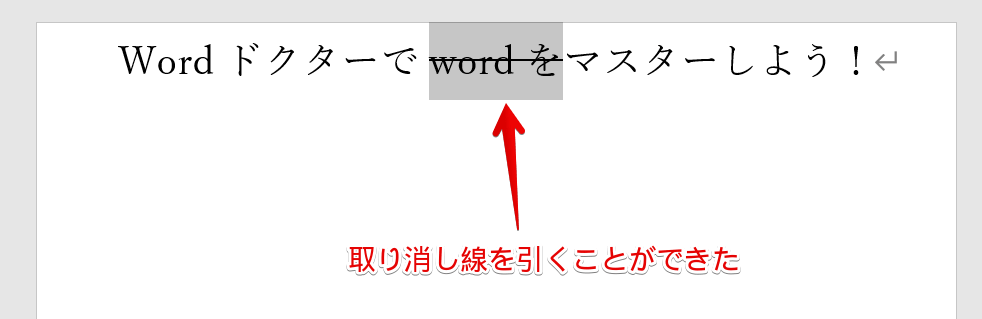取り消し線を引くことができるアクセスキー【Alt→H→4】を紹介します。
文字を削除するのではなく取り消し線を引いて、訂正などを見ている人に伝えてみましょう。
Wordのアクセスキー
【Alt→H→4】: オルト → エイチ → 4
※本記事は『OS:Windows10』画像は『Wordのバージョン:Microsoft365』を使用しています。
取り消し線を引く手順
取り消し線を簡単に引くことができるアクセスキー【Alt→H→4】を使って、実際に文字に取り消し線を引いてみましょう。
例文の『wordを』の部分に取り消し線を引きます。
まず取り消し線を引きたい『wordを』を選択します。
アクセスキー【Alt→H→4】を順番に押していきましょう。
同時に押す必要はありません。
まず【Alt】を押して手を放します。
英数字がタブやリボンに表示されています。
そのまま、【H】を押して、最後に【4】を押しましょう。
選択していた『wordを』の部分に取り消し線を引くことができました。
ぜひ活用してみてください。
取り消し線を消すときは、同じようにアクセスキー【Alt→H→4】を押してみてね!

Dr.オフィス